VLC player podržava 5.1 surround zvuk pod uvjetom da imate instaliran odgovarajući hardver i upravljačke programe. Trebate i da vaš izvorni audio / video bude kompatibilan s 5.1 audio izlazom. S obzirom da imate sve to i VLC ne reproducira zvuk automatski u 5.1 i umjesto toga samo podrazumijeva vaše postavke stereo zvučnika, nećete moći imati mnogo koristi od svojih vrhunskih zvučnika. Dobra vijest je da možete prisiliti VLC da uvijek reproducira audio u 5.1 surround zvuku. Da biste ovo postavili kao zadanu, morate kopati malo dublje u VLC-ovim preferencijama. Evo što treba učiniti.
Pretpostavljamo da imate instaliran ispravan hardver i upravljačke programe. To uključuje i postavljanje ispravne zvučne kartice i odgovarajućeg upravljačkog programa.
Otvorite postavke VLC playera i pomaknite se do samog dna. S lijeve strane vidjet ćete dvije opcije u odjeljku "Prikaži postavke"; Jednostavno i sve. Odaberi sve'.

Prozor postavki će se promijeniti kako bi se prikazale napredne postavke za VLC player. U lijevom stupcu proširite odjeljak "Audio", a zatim odjeljak "Izlazni moduli".
Odaberite "DirectX" pod "Izlazni modul" i nadesno okno, odaberite svoj izlazni uređaj. To mora biti uređaj koji podržava 5.1 izlaz. To mogu biti umetnuti zvučnici ili zvučnici koje ste spojili putem Bluetooth-a. Odaberite ih i na padajućem izborniku "Konfiguracija zvučnika" odaberite "5.1".
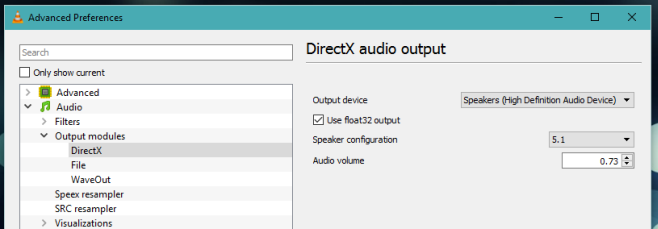
Spremite nove postavke i gotovi ste. Kad reproducirate audio / video zapis u VLC uređaju, reproducirat će pridruženi zvuk u 5.1 kanalu.
Treba spomenuti da možda nećete vidjeti DirectXkada proširite izlazni modul i umjesto toga vidite Dolby Digital. Ovo, opet, ovisi o vašem hardveru i upravljačkim programima. U tom slučaju odaberite Dolby Digital i slijedite ostatak postupka kao što je gore objašnjeno.













komentari